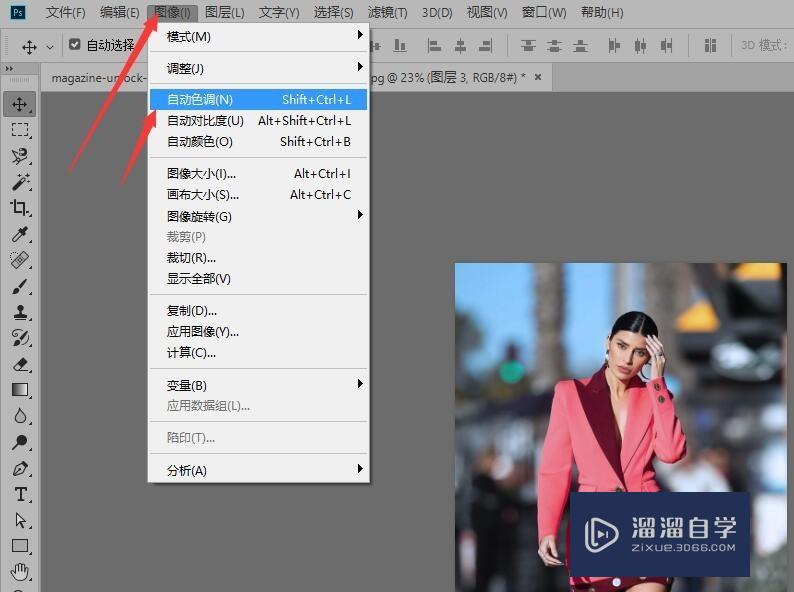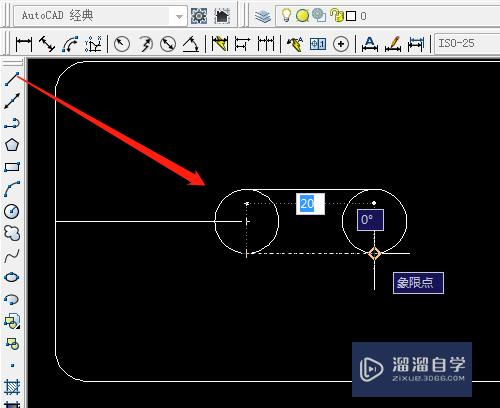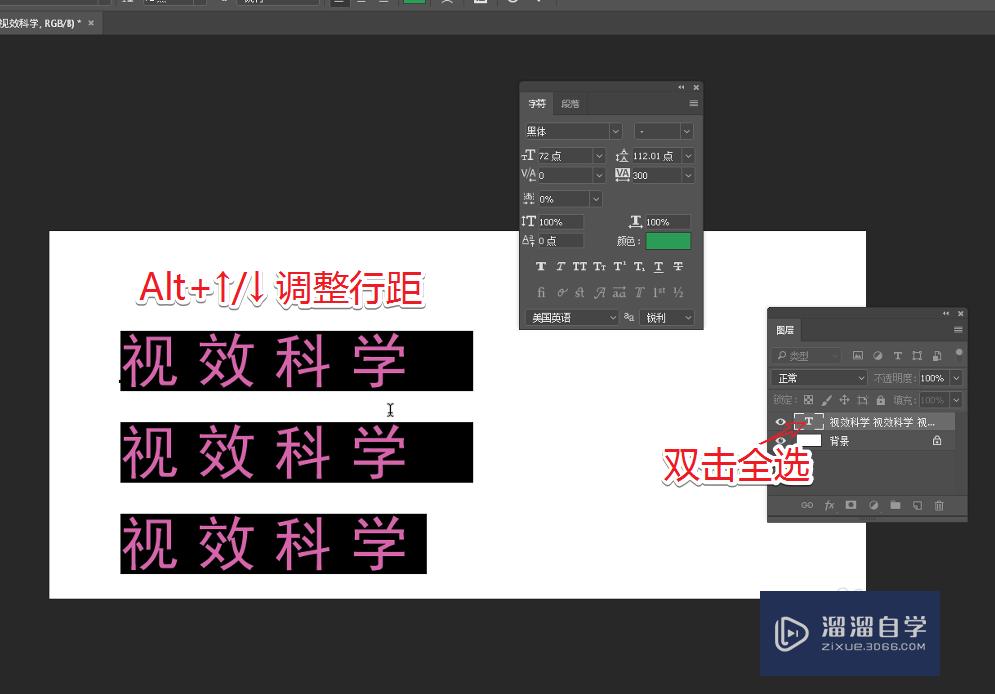CAD怎么打断对象(cad中如何打断)优质
在用CAD2010画的图中。我们有时候需要运用到打断这个命令。打断是指将对象在某点处打断。即一分为二。或在两点之间打断。即删除位于两点之间的那部分对象。所以来学习CAD怎么打断对象吧!
工具/软件
硬件型号:华硕(ASUS)S500
系统版本:Windows7
所需软件:CAD2010
方法/步骤
第1步
打开AUToCAD2010软件。
第2步
如图所示。我们要打断AB二点之间的直线。
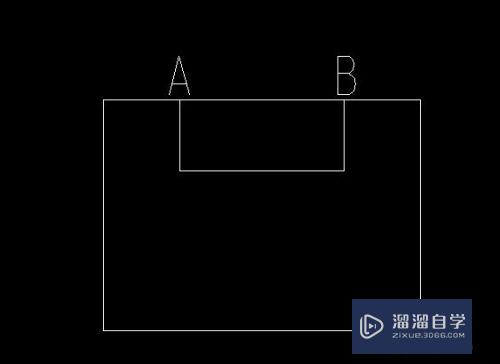
第3步
输入打断命令"br"。或者在命令栏中的“修改”中找到“打断”。

第4步
点“打断”命令后。显示"选择对象"。选择要打断的对象。然后出现“指定第二个打断点或[第一点(F)]”,写f
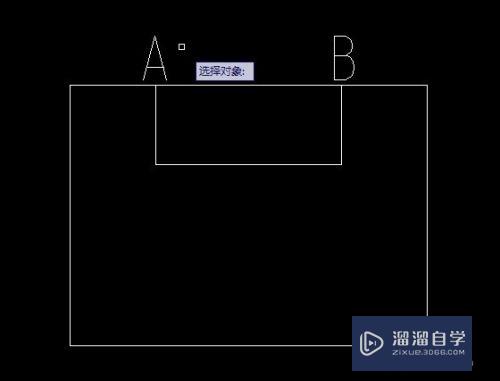
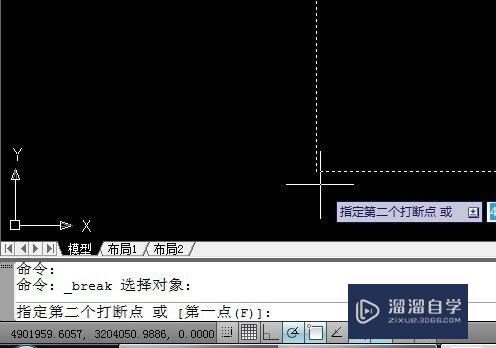
第5步
按空格键。选择A点作为第一点。
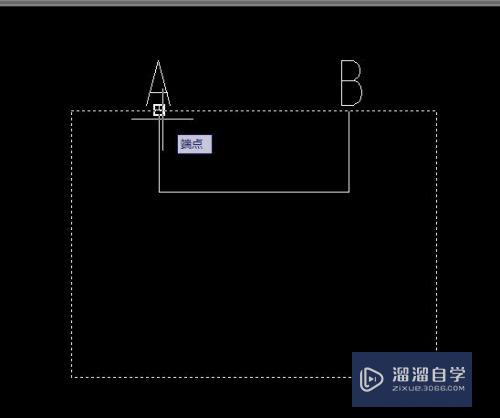
第6步
按空格键。选择B点作为第二点。
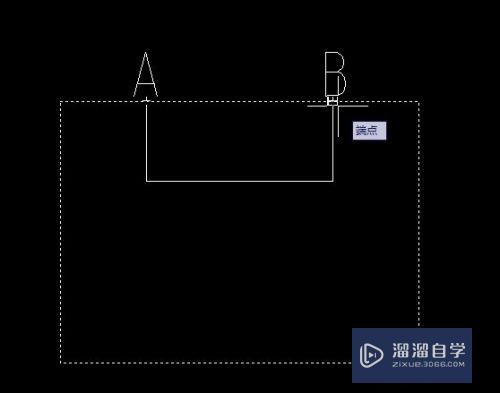
第7步
然后就可以把AB之间的直线打断了。得到了如图所示的图形
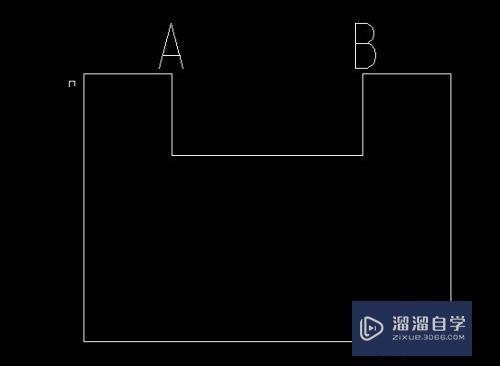
以上关于“CAD怎么打断对象(cad中如何打断)”的内容小渲今天就介绍到这里。希望这篇文章能够帮助到小伙伴们解决问题。如果觉得教程不详细的话。可以在本站搜索相关的教程学习哦!
更多精选教程文章推荐
以上是由资深渲染大师 小渲 整理编辑的,如果觉得对你有帮助,可以收藏或分享给身边的人
本文标题:CAD怎么打断对象(cad中如何打断)
本文地址:http://www.hszkedu.com/61219.html ,转载请注明来源:云渲染教程网
友情提示:本站内容均为网友发布,并不代表本站立场,如果本站的信息无意侵犯了您的版权,请联系我们及时处理,分享目的仅供大家学习与参考,不代表云渲染农场的立场!
本文地址:http://www.hszkedu.com/61219.html ,转载请注明来源:云渲染教程网
友情提示:本站内容均为网友发布,并不代表本站立场,如果本站的信息无意侵犯了您的版权,请联系我们及时处理,分享目的仅供大家学习与参考,不代表云渲染农场的立场!